
如何製作圖片鏡像。

1. 選擇影像。
上傳自己的影像或從上千幅免費的 Adobe Stock 圖庫中挑選適合專案的影像。

2. 鏡像翻轉圖片。
點選您的相片,然後使用翻轉選項創作出垂直或水平方向的鏡像。

3. 繼續編輯。
繼續編輯或立即下載完成翻轉的影像,在線上分享或列印出來。

彈指間即可鏡像翻轉影像。
首先複製要編輯的影像並點擊其中的影像開啟「編輯影像」選單,選擇沙漏圖示即可以垂直或水平方式翻轉影像。翻轉其中一張影像並相互對齊,就能完成對稱的鏡像設計。
鏡像翻轉圖示及其他設計資產。
利用鏡像翻轉效果,搭配自己的作品或我們的免費圖庫,創作出獨一無二的設計,像是有趣的圖樣、令人驚喜的形狀或吸睛背景。您可以輕鬆嘗試無限創作方式。
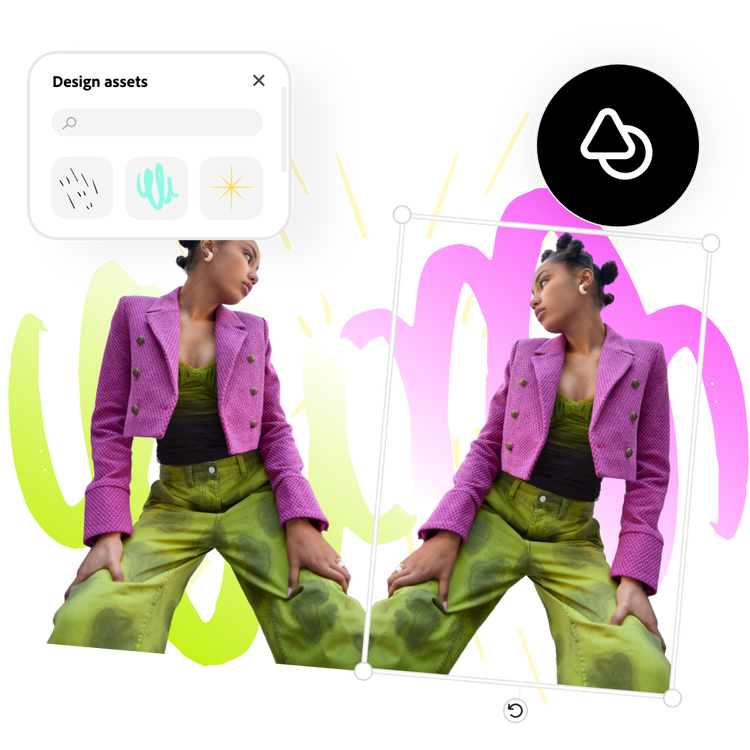
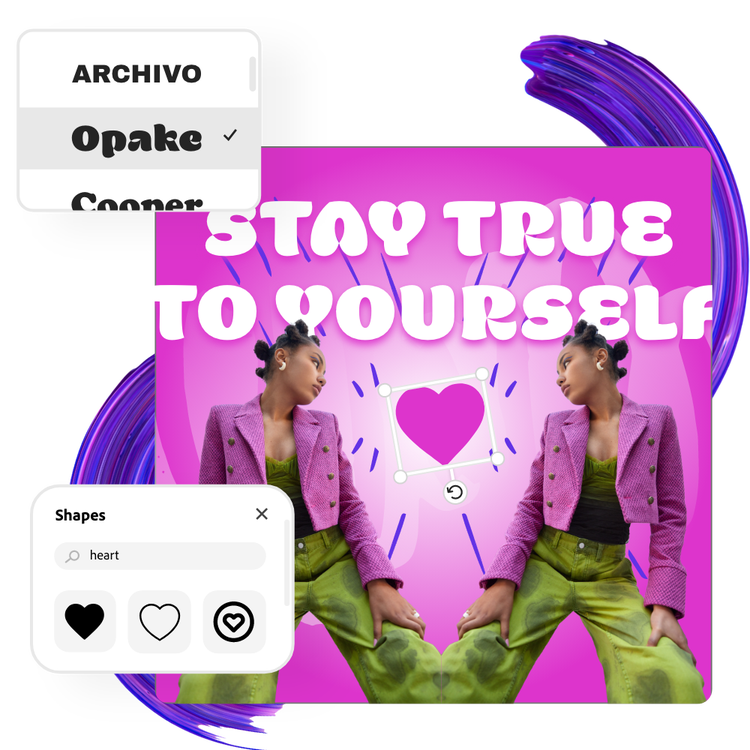
讓翻轉的影像變得盡善盡美。
善加利用 Adobe Express 一系列創意工具,在影像上添加圖示或圖片,然後全部選取、複製、翻轉,製作出別開生面的鏡像翻轉設計。並套用濾鏡或動態功能讓作品更加完善。
豐富的免費模板、影片和音訊資產計可使用。
將您親手設計的影像運用在美觀傳單、社群媒體貼文、專輯封面、個人檔案相片或其他設計品上。我們有豐富的模板庫供您選用,接著再加上其他設計資產、字體、圖示或 GIF 圖檔編輯出個人的影像。這裡有無限的創作機會,讓您的設計作品變得卓然出眾。

常見問答。
我可以在手機上製作相片鏡像嗎?
沒問題,只要下載並啟動免費的 Adobe Express 應用程式,就能隨時隨地在行動裝置中製作相片鏡像。
該如何把相片製作成社群媒體中可使用的鏡像圖片?
請根據您要分享的社群媒體平台選擇畫布尺寸,您可以使用平台的關鍵字來搜尋模板, 或使用調整大小功能,把畫布尺寸更改成常用的社群媒體尺寸。接著就能製作相片鏡像再進行編輯了。
製作相片鏡像後會改變尺寸或畫質嗎?
您可以使用相片的原始尺寸開始專案,最終下載成品的尺寸或畫質就不會改變。使用桌機時,請使用「來自您的相片」選項。使用行動裝置時,則請從裝置資料庫中的相片開始,並選擇「原始尺寸」選項維持相片規格。
我可以使用 Adobe Express 裁切相片嗎?
只要使用 Adobe Express 的裁切影像工具,就能立即在瀏覽器或行動裝置中裁切影像。
我能免費使用 Adobe Express 嗎?免費的版本有什麼功能呢?
可以。Adobe Express 的免費方案能提供像是相片編輯工具和效果,及上千種免費模板等基本功能。詳情請參閱方案與費用的說明。